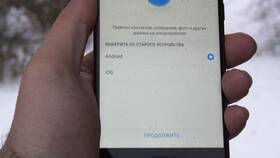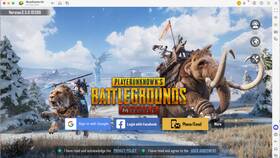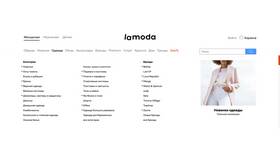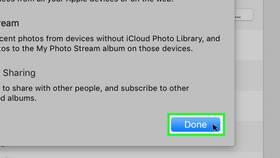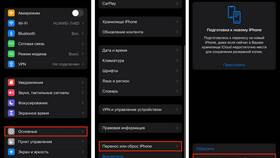Перенос YouTube между устройствами может включать передачу истории просмотров, подписок и сохраненных плейлистов. Рассмотрим основные методы синхронизации аккаунта и данных.
Содержание
Способы переноса YouTube
- Синхронизация через Google-аккаунт
- Экспорт и импорт подписок
- Перенос истории просмотров
- Клонирование приложения
Пошаговая инструкция
Синхронизация через Google-аккаунт
- На исходном устройстве войдите в YouTube под своим Google-аккаунтом
- На новом устройстве откройте приложение YouTube
- Выберите "Войти" и укажите те же учетные данные
- Дождитесь автоматической синхронизации данных
Перенос подписок вручную
| Шаг | Действие |
| 1 | Откройте YouTube Studio на компьютере |
| 2 | Перейдите в раздел "Подписки" |
| 3 | Экспортируйте список подписок в CSV-файл |
| 4 | Импортируйте файл на новом устройстве |
Перенос истории просмотров
- В настройках аккаунта включите "Историю просмотров"
- Дождитесь синхронизации между устройствами (до 24 часов)
- Для ручного экспорта используйте Google Takeout
Специальные случаи
Перенос на Smart TV
- Откройте YouTube на телевизоре
- Выберите "Войти с кодом"
- На компьютере или телефоне перейдите на youtube.com/activate
- Введите код с телевизора
Клонирование приложения
- Используйте приложения для переноса данных (Samsung Smart Switch)
- Скопируйте данные YouTube вместе с другими приложениями
- Учтите ограничения на перенос кэшированных видео
Ограничения и особенности
- Сохраненные офлайн-видео не переносятся
- Настройки воспроизведения могут сброситься
- Рекомендации адаптируются к новому устройству
- Для полной синхронизации требуется время